Macの操作に慣れないままWindows用アプリを動かすエミュレータがうまく設定できず不安を感じていませんか?
このガイドでは長年の実装経験で蓄えた安定した手順を基に、余計なつまずきを避けつつ数分で仮想環境を構築し快適にアプリを動かすコツをお伝えします。
初めての設定でも手順通りに進めるだけで滑らかに動き出しますので、安心して読み進め一緒に快適な作業環境を手に入れましょう。
MacでWindowsエミュレータを入れて動かすやさしい手順

WindowsをMacで動かしたいけど何から始めればいいか迷っちゃいますよね。実はエミュレータには無料から有料までいくつか選択肢があって、インストール手順もツールによってちょっとずつ違うんです。
ここでは最新のmacOS(Sonoma以降)とAppleシリコン/Intel両対応の代表的なエミュレータをピックアップして、それぞれの特徴をざっくり紹介します。
- Parallels Desktop:快適なパフォーマンスとシームレスな操作感が魅力の有料ツールです。
- UTM:オープンソースで完全無料。Appleシリコンでも動きますが、重い処理は少しゆったり目です。
- VirtualBox:Oracle製の無料仮想環境。Intel Macでの安定度は高いですが、Appleシリコンはベータサポートになります。
どれを選んでも基本的な流れは「アプリをダウンロード→Windows ISOを準備→仮想マシンを作成→インストール」という感じです。このあとはツール別に具体的な手順で迷わないように解説しますね。
エンジニアからの小技:仮想マシン作成時にスナップショット機能をONにしておくと、設定を大幅に変更したときでもすぐ元に戻せるので安心です。
Parallelsで一番かんたんに始める

Parallelsはインストーラーを起動して画面の案内にしたがうだけで、Windows環境がすぐに手に入るのが魅力です。公式サイトからダウンロードしたアプリを起動し、あとはウィザードにしたがって進めるだけで最短10分ほどで使いはじめられます。
ファイルのドラッグ&ドロップでMacとWindows間のデータ移動ができるうえ、コヒーレンスモードを使えばWindowsアプリをMacアプリのように並べて使うこともできます。ボタンひとつでスクリーンサイズやCPU・メモリ割り当てを調整できるので、初学者でも迷わず快適な設定が可能です。
30日間のトライアル版が用意されているため、まずは無料で動作を確かめられます。手間をかけずにサクッとWindowsを動かしたいときや、仕事道具として安定した環境を求めるときに、とくにおすすめです。
①公式サイトでParallelsをダウンロードしてアプリをApplicationsへコピー
まずParallelsの公式サイト(https://www.parallels.com/jp/)へアクセスして、ダウンロードボタンをクリックします。ファイルサイズは数百MBなので、ネット環境によっては数分かかることもあります。
ダウンロードが終わったら「ダウンロード」フォルダをFinderで開き、取得したParallels.dmgファイルをダブルクリックしてマウントします。
マウント後に表示されるウインドウで、ParallelsのアイコンをドラッグしながらApplicationsフォルダへドロップしてください。これでアプリがインストールされます。
②Parallelsを開きウィザードでWindows11を自動取得
まずはParallels Desktopを起動します。初めての場合は自動的に新規仮想マシン作成ウィザードが表示されます。
DockやアプリケーションフォルダからParallels Desktopを選んでダブルクリックします。起動に少し時間がかかることがありますが、そのまま待ちましょう。
ウィザードが開いたら「Windows11」を選択し、画面の案内に従って「ダウンロードとインストール」をクリックします。インターネット接続が必要なので、Wi-Fiや有線LANが安定していると安心です。
ダウンロード完了まで数GBの空き容量と30分以上かかる場合があります。時間に余裕を持って進めましょう。
③セットアップ完了後DockからWindowsをクリックして起動
Dockに並ぶWindowsのアイコン(Windowsロゴの小さな窓マーク)を探してクリックします。仮想マシンが立ち上がり、Windowsのロゴ画面が表示されるまでしばらく待ちましょう。
初回は少し時間がかかることがありますが焦らずに。ログイン画面が出たら、普段使っているWindowsアカウントでサインインしてください。
UTMでお金をかけずに試してみる

UTMは無料で使えるエミュレータで、QEMUの力を借りてMac上にWindows環境をさくっと作れます。ライセンス費用はゼロなので、ちょっと動作確認したいときや試しにWindowsを触ってみたいときにぴったりです。パワーが必要な重いソフトはややパフォーマンスが落ちますが、軽めの作業なら十分動くので、予算をかけずにさっと試してみたい人におすすめです。
①AppStoreでUTMを検索しインストール
MacのApp Storeを開き、検索欄にUTMと入力します。
表示されたUTMアプリのアイコンをクリックし、ダウンロードボタン(またはクラウドアイコン)を押してインストールを開始してください。
インストールが終わったらLaunchpadからUTMが追加されていることを確認します。
②UTMを開きGalleryからWindows11armイメージを取得
アプリケーションフォルダからUTMを開いてください。
画面上部のGalleryをクリックしてテンプレート一覧を表示します。
リストから「Windows 11 ARM」を見つけてクリックします。
「ダウンロード」を押して自動でイメージファイルを取得してください。
通信環境が不安定だと途中で切断される場合があります。安定したWi-Fi接続がおすすめです。
③仮想マシン設定でメモリとCPUコアを割り当てスタート
仮想マシンの設定画面が開いたら、Windowsをスムーズに動かすためにメモリとCPUコア数を調整します。
- メモリ:4096MB
- CPUコア数:2コア
- ビデオメモリ:128MB
左ペインで「システム」を選び、「マザーボード」タブのスライダーを動かしてメモリを4096MB以上にします。
続いて「プロセッサ」タブへ移動し、スライダーでコア数を2以上に調整します。
最後に右下の「OK」を押して設定を保存し、仮想マシンを起動してください。
物理メモリが少ない場合はホストOSの安定性を保つため、搭載メモリの半分以下を割り当てましょう。
Wineで軽いアプリだけサクッと動かす
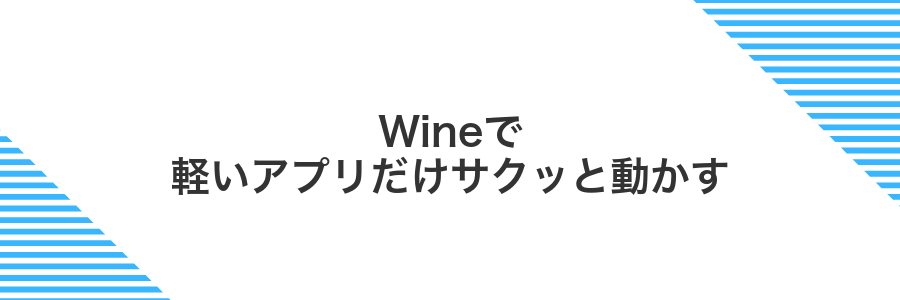
Wineは仮想マシンを立ち上げずに、Windowsアプリを直接macOS上で動かせる仕組みです。動作が軽いからちょっとしたメモ帳や画像ビューア、古いツールをサクッと使いたいときにぴったりです。
- 軽快な起動:仮想マシン不要でアプリがすぐ立ち上がる
- 省リソース:メモリやCPUの消費を最小限に抑えられる
- インストールが簡単:Homebrewや公式バイナリから手軽に導入できる
- カスタマイズ自由:プログラマー目線でレジストリや設定ファイルを調整できる
こうしたメリットを活かして、日常的に使う小規模なWindowsツールや古いアプリを気軽に試してみましょう。
①Terminalでbrewinstall–caskwinestableを実行
まずTerminalを開いてbrew install –cask winestableと入力します。
エンターキーを押すと、Homebrewが自動でWinestableのファイルをダウンロードしてくれます。
完了メッセージが出たら、brew list --caskでwinestableが表示されているか確かめましょう。
②WineBottlerをLaunchpadで開きexeファイルを選ぶ
まずはLaunchpadからWineBottlerを起動して、Windows用のexeファイルを指定していきます。
DockではなくLaunchpadを開いて「WineBottler」のアイコンをクリックします。アプリ名が見当たらないときは上部の検索バーに「wine」と入力するとすぐ見つかります。
WineBottlerが立ち上がったら上部のタブから「Installer」を選び、「Select File…」ボタンを押して実行したい.exeファイルを指定します。
アプリ名や出力先フォルダを必要に応じて変更したら、ウィンドウ右下の「Create」をクリックします。これで.appファイルが生成されます。
注意点:WineBottlerは最新macOSのセキュリティ設定でブロックされることがあります。システム環境設定→セキュリティとプライバシーで「ダウンロードしたアプリケーションを許可」に変更してください。
③生成されたアプリをダブルクリックして起動
Finderを開いて、先ほど出力されたアプリケーションフォルダに移動します。
アプリのアイコンをダブルクリックすると、Windowsエミュレータが立ち上がります。
初回起動時に「開発元を検証できません」と表示されたら、一旦「キャンセル」をクリックしてから後述の注意点を参考にしてください。
「開発元を検証できません」と出た場合は、システム設定>プライバシーとセキュリティ>セキュリティ設定で「このまま開く」を選ぶと次回からスムーズに起動できます。
エミュレータ環境で広がるたのしい使い道

エミュレータを入れたらMac上でWindowsの世界がパッと広がります。手元のOSを切り替えずにいろんなソフトやゲームを楽しんだり開発に活かしたりと遊び心をくすぐる使い道がいっぱいです。
| 使い道 | メリット |
|---|---|
| Windows専用ソフトの動作確認 | Macから離れずに業務用ツールや小技アプリの動きをサクッとチェックできます。 |
| レトロゲームのプレイ | 懐かしの往年タイトルを手軽にインストールして遊べるので暇つぶしにもぴったりです。 |
| 開発環境のテスト | Windows向けアプリやWebサイトを仮想環境で動かして動作確認できるので安心です。 |
| ファイル共有と連携 | ドラッグ&ドロップでWindows⇔Mac間のファイル移動が可能になり作業効率がアップします。 |
MacとWindows間でファイルをドラッグ&ドロップする

Windowsエミュレータを使うと、MacのデスクトップからWindowsウィンドウへファイルをそのままドラッグ&ドロップできます。この仕組みがあると、いちいち共有フォルダを開かなくても手軽に写真や書類を移動できるようになります。
ただし、この機能を利用するにはエミュレータ側でゲスト追加機能(Parallels ToolsやVirtualBox Guest Additionsなど)が有効になっている必要があります。有効化しておくとファイル転送だけでなく、クリップボード共有やウィンドウリサイズの連動もサクサク動くので、日常的にファイルを行き来させる人ほど恩恵を感じられます。
共有フォルダをParallels設定でDesktopに指定する
Parallels Desktopを停止状態にしたあと、画面上部の歯車アイコンから設定を開きます。
「オプション」→「共有フォルダ」を選んで「カスタムフォルダを使用」にチェックを入れます。
「+」ボタンを押し、表示されたファインダーウインドウでMacのDesktopを選択して「追加」をクリックします。
「MacのデスクトップをWindowsのデスクトップにマップ」の項目にチェックを入れてからウインドウを閉じます。
Parallels Toolsが最新でない場合、共有設定が反映されないことがあります
FinderからWindowsのエクスプローラへファイルをドラッグする
VirtualBoxのメニューバーから対象のWindows仮想マシンを選び、設定を開きます。一般タブの高度にあるドラッグ&ドロップを「双方向」に切り替えてください。
設定変更後、仮想マシンを起動します。Windowsにログインした状態で次へ進んでください。
ドラッグしたいファイルやフォルダをFinderで表示します。デスクトップやダウンロードなど、わかりやすい場所にまとめておくとスムーズです。
Finderから対象ファイルをつかんで、仮想マシンのウィンドウ内にあるWindowsエクスプローラへそっと離してください。瞬時にコピーが始まります。
Windowsエクスプローラを再読み込みするか、コピー先フォルダを開いて取り込まれたファイルをチェックしましょう。
VirtualBox Guest Additionsが入っていないとドラッグ&ドロップは動かないので、先に追加ツールをインストールしてください。
Windows側で編集後にMacで結果を確認する
Windows側で上書き保存したファイルは、Parallelsの共有フォルダとしてMacにも表示されます。まずFinderを開きサイドバーにある「共有フォルダ」→「psf」→プロジェクトフォルダを選択してください。
フォルダ内のHTMLや画像をダブルクリックすると、Mac標準のブラウザやプレビューで最新の状態をすぐに確認できます。
ターミナルから直接開く場合は以下のコマンドを実行すると便利です。
open ~/Parallels\ Shared\ Folders/プロジェクト名/index.html
ゲームパッドをBluetoothでつないでSteamゲームを遊ぶ

ワイヤレスで楽しみたいならBluetooth対応のゲームパッドがおすすめです。ケーブルがないからデスクまわりがスッキリして操作に集中できて、Steamの豊富なゲームにそのまま使えます。Steam Inputを使えばボタン配置や振動の強さも自分好みに設定できるので、アクションからレースゲームまで幅広くカバーできます。
最新のmacOS Venturaでは、システム設定→Bluetoothを開いてパッドの電源を入れるだけでペアリング完了。安定した接続でラグもほとんど気になりません。もしうまくつながらないときは、Bluetoothモジュールのリセットやパッドの再起動を試すとあっさり直ることが多いです。
システム設定Bluetoothでコントローラをペアリング
コントローラの電源を入れて、専用ボタンを数秒長押しします。LEDランプが点滅したらペアリングモードです。
画面左上のAppleメニューから「システム設定」をクリックして開きます。
サイドバーから「Bluetooth」を選択し、Bluetoothがオンになっていることを確認します。
検出リストに表示されたコントローラ名の横にある「接続」をクリックするとペアリングが完了します。
コントローラを認識しない場合は、一度Bluetoothをオフ・オンして再試行してください
Windows側SteamでBigPictureモードを開き認識を確認
まずはWindows側のSteamを立ち上げます。画面右上にあるコントローラ風アイコンをクリックしてBigPictureモードに移動しましょう。ここで手元のコントローラーが正しくSteamに認識されているかをチェックします。
スタートメニューやタスクバーのSteamアイコンをクリックしてアプリを立ち上げます。
画面右上のコントローラアイコンをクリックしてBigPictureモードに入ります。
BigPicture下部に表示されるコントローラマークが点灯していれば正しく認識済みです。
管理者権限でSteamを起動しておくとコントローラーの接続トラブルが減ります。
VSCodeリモート拡張でクロス開発する
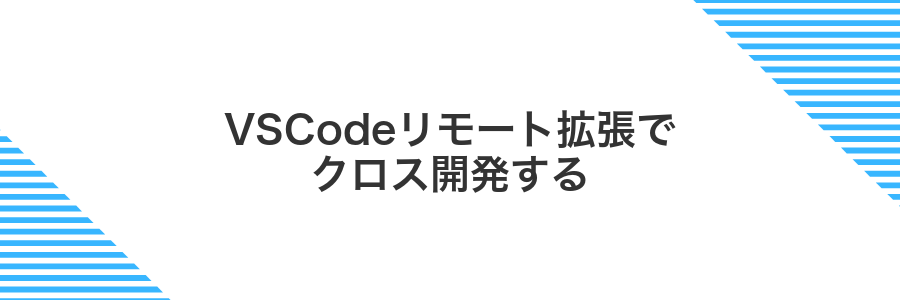
VSCodeのリモート拡張を使うと、Mac上のVSCodeからまるで手元で動いているかのようにWindows仮想マシン内の開発環境へアクセスできます。
リモート拡張を使えばファイル同期の煩わしさがなくなり、Macの軽快なエディタ入力感を維持したままWindows向けビルドやデバッグが可能です。
Mac側VSCodeでRemoteSSH拡張を追加する
DockやSpotlightからVSCodeを起動し、サイドバーの四つの正方形アイコン(拡張機能)をクリックしてください。
拡張ビュー上部の検索欄にRemote – SSHと入力し、Microsoft公式の拡張を見つけてください。
対象の拡張を選んで「インストール」ボタンをクリックします。数秒待つと右上に緑色のチェックマークが付いて完了です。
Windows仮想マシンのSSHを有効にして接続する
Windowsのスタートメニューから設定>アプリ>オプション機能>機能の追加を開きます。
「OpenSSHサーバー」を検索してインストールボタンを押します。
管理者権限でPowerShellを開き、以下のコマンドで自動起動と起動を設定します。
Set-Service -Name sshd -StartupType Automatic
Start-Service sshdPowerShellで以下のコマンドを実行し、SSH用のポート22を開放します。
New-NetFirewallRule -Name sshd -DisplayName "OpenSSH Server" -Protocol TCP -LocalPort 22 -Action AllowMacのターミナルを開き、Windows側のIPアドレスとユーザー名を指定して接続します。
ssh ユーザー名@WindowsのIPアドレス初回はホストキーの確認があるので〈yes〉と入力して進めてください。
よくある質問

- 最新のmacOS SonomaでもWindowsエミュレータは使えますか?
-
macOS Sonomaでも大丈夫です。Intelチップ搭載MacとAppleシリコン搭載Macどちらでも、Parallels DesktopやUTMなど最新バージョンのエミュレータがサポートしています。私もM2 MacでSonoma上にWindows 11をサクッと動かせました。
- エミュレータの動きは遅くならないですか?
-
少し重く感じる場面もありますが、CPU使用率やメモリ割り当てを調整すれば快適になります。実際に16GBメモリのM1 Pro Macで割り当てを8GBにしたら、普段使いのOfficeソフトや軽めのゲームはストレスなく動きました。
- Windowsのライセンスはどう用意すればいい?
-
Microsoft公式サイトからWindows 11のISOとプロダクトキーを購入してください。エミュレータ側でISOを読み込んでインストールするとシリアル入力画面が出るので、そこでキーを入れれば認証完了です。筆者はオンライン購入で5分ほどで準備できました。
- よくあるトラブルと対処方法は?
-
インストール中にカーネルパニックが起こる時は、セキュリティ設定で仮想化ソフトを許可すると解決することが多いです。セキュリティとプライバシーで「管理者の許可を要求」からParallelsやUTMを有効にしてみてください。
MacBookAirでもエミュレータは動く?
MacBookAirは持ち運びにとても便利ですね。でも軽さを優先したぶん「Windowsエミュレータを動かして快適に使えるのかな?」と心配になりますよね。
M1チップ搭載モデルで試してみたら、Parallels DesktopやUTMでOfficeやちょっとしたゲームが問題なく動きました。
- M1/M2チップだとネイティブ対応でエミュレータがスムーズに動く
- 8GBメモリでも軽めの作業なら問題なし
- ファンレス設計のため長時間負荷をかけると本体が熱くなる
長時間のエミュレータ利用で本体が熱くなるので、軽めの作業をこまめに休ませながら使うと安心です。
Windowsライセンスキーは必ず必要?
Windowsエミュレータを初めて動かすとき、気になるのがライセンスキーの有無です。実はマイクロソフトから提供されている評価版(試用版)をダウンロードすれば、約90日間はキーなしでWindowsが動きます。そのあいだは個人的なテストや動作確認ができるので、とりあえず環境をサクッと試したいときには便利です。
ただし評価版には壁紙に試用期限のウォーターマークが表示されたり、パーソナライズ設定が制限されたりする点があります。期限が過ぎると機能が制限されるので、日常的にWindowsを使いたい場合やアプリ開発の本格作業をするなら、正式なライセンスキーを用意するのがおすすめです。
実際に自分の環境で長く使うときは、Microsoft公式ストアや認定パートナー経由でライセンスを購入しましょう。シリアルキーを入力すればウォーターマークも消え、Windowsアップデートの通知も安定して受け取れますから、快適な開発環境が整います。
容量が足りないときはどうする?
パソコンの空き容量が足りなくてWindowsエミュレータが止まっちゃうと不安になりますよね。でも大丈夫です。いくつかやさしい解決策があるので、状況に合わせて選んでみてください。
- 外付けドライブを活用する:USB接続のSSDや大容量HDDをつないで、仮想マシンのファイルを移動すると空きスペースがグンと広がります。
- 不要ファイルをお掃除する:大きな動画や古いバックアップ、ダウンロードフォルダ内の使ってないファイルを削除してすっきり整理できます。
- 仮想ディスクを拡張する:エミュレータの設定画面から仮想ディスクのサイズを広げられます。あとで増やせるので初期設定は控えめでも安心です。
どれも難しい作業ではなく、手順を追えば迷わず進められます。次のステップで具体的な方法をご紹介しますね。
ゲームのフレームレートが低いときのコツは?
ウィンドウズ仮想環境の設定を見直すと、ずいぶん快適になります。特に、割り当てるCPUコア数とメモリ量を増やすとゲーム中のカクツキが減ります。
- Parallels Toolsの導入でドライバを最適化
- 3Dアクセラレーションの有効化を忘れずに設定
- 画質設定を下げる:解像度や影の品質を見直す
- バックグラウンドアプリを停止してリソースを確保
エミュレータによっては設定メニューの場所が違うので、画面をよく探してみてください。
まとめ

エミュレータのインストールからWindows環境の初期設定、ドライバ導入やスナップショット管理まで順を追って解説しました。ゲストOSの操作やファイル共有もこれでスムーズに行えます。
本記事の手順をベースに、Mac上で快適にWindowsを活用してみてください。毎日の作業がもっと楽しくなります。
